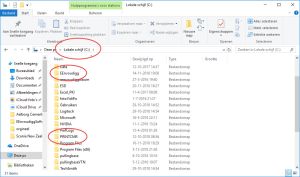|

نبدأ مغامرتنا على الكمبيوتر القديم ، حيث PrintCMR لا يزال يعمل بشكل جيد.
سؤال: أين هو PrintCMR مخزن؟
على سطح مكتب Windows الخاص بك ستجد الاختصار لبدء PrintCMR.
انقر فوق زر الماوس الأيمن على الاختصار وحدد خصائص.
يعرض "البدء في" المجلد حيث PrintCMR تثبيت.
في هذا المثال ، الدليل C: \PRINTCMR هو واحد لنقله إلى كمبيوتر آخر.
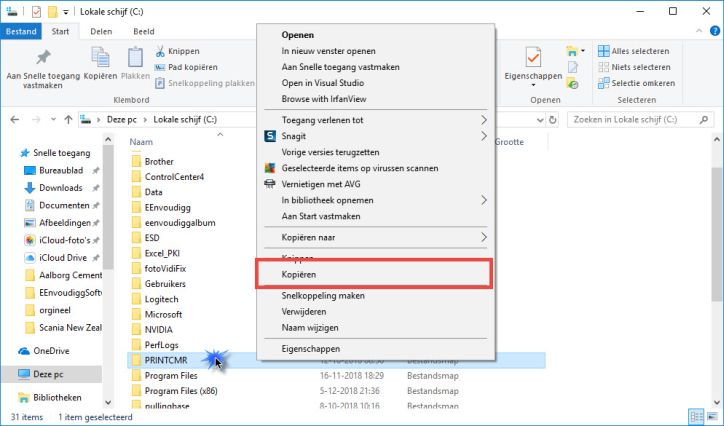
يمكننا البدء!
البحث في ويندوز اكسبلورر PrintCMR المجلد ، انقر فوقه بزر الماوس الأيمن واختر نسخ.
أدخل شريحة الذاكرة في الكمبيوتر وحدد موقعها باستخدام مستكشف Windows.
ثم انقر فوق زر الماوس الأيمن وحدد "لصق".
PrintCMR يتم نسخها إلى عصا الذاكرة الخاصة بك.
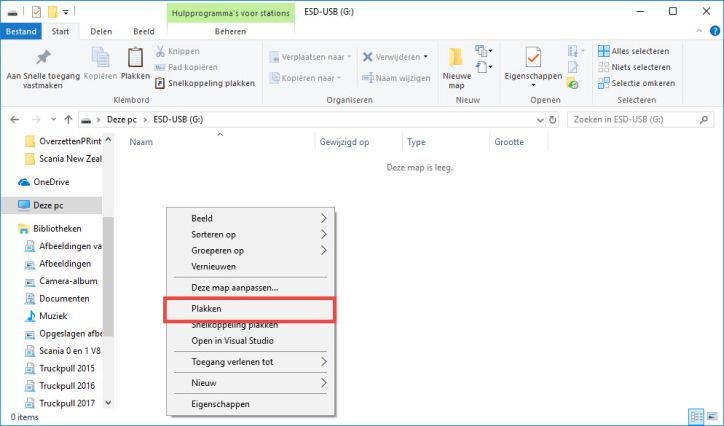
بعد اكتمال النسخ ، أحضر محرك الأقراص المحمول إلى الكمبيوتر الجديد.
تقوم بتكرار إجراءات النسخ واللصق ، هذه المرة من الذاكرة الخارجية إلى القرص الصلب بجهاز الكمبيوتر الخاص بك.
PrintCMR ثم يتم وضعها على الكمبيوتر الجديد في الاكتمال.
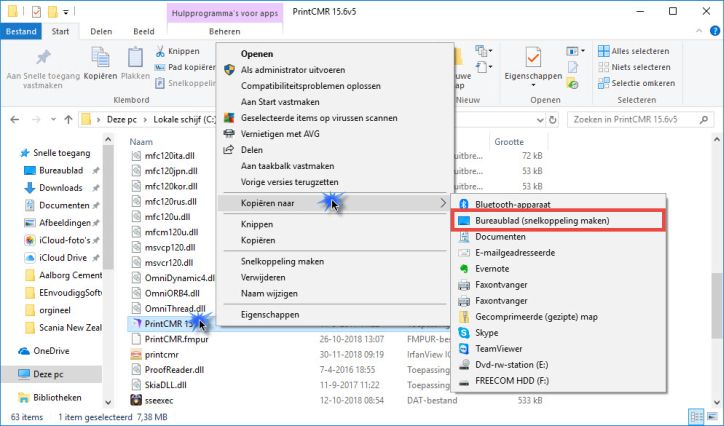
إنشاء اختصار للتطبيق.
قد تختلف الرسوم بناءً على سرعة الشحن المتوفرة:
الخيار أ: إذا كان PrintCMR الموقع على الكمبيوتر الجديد هو نفسه تمامًا.
يمكنك نسخ اختصار سطح المكتب القديم للكمبيوتر الخاص بك إلى عصا الذاكرة الخاصة بك.
انسخ الاختصار من بطاقة الذاكرة إلى جهاز الكمبيوتر الجديد على سطح المكتب وستكون جاهزًا للعمل!
الخيار ب: إنشاء اختصار جديد على الكمبيوتر الجديد.
هذا هو الخيار الأكثر موثوقية.
استخدم مستكشف Windows للعثور على البرنامج PrintCMR 15 (التطبيق).
انقر على زر الفأرة الأيمن وحدد "نسخ إلى" ، متبوعًا بـ "سطح المكتب (إنشاء اختصار)."
يتم إنشاء اختصار جديد على سطح المكتب الخاص بك.
لا!
PrintCMR يخزن كل البيانات في مجلده المثبت.
لا يوجد شيء في مجلد Windows أو في سجل Windows.
بهذه الطريقة ، من السهل جدًا إنشاء نسخ ووضعها مرة أخرى بأكبر قدر ممكن من السهولة.
مثالي أيضًا للنسخ الاحتياطي!